Oppdatert april 2024: Slutt å få feilmeldinger og senk systemet med optimaliseringsverktøyet vårt. Få den nå på denne koblingen
- Last ned og installer reparasjonsverktøyet her.
- La den skanne datamaskinen din.
- Verktøyet vil da fiks datamaskinen din.
Endre størrelsen og avstanden til ikonene på din Windows 10-skrivebordet kan virke unødvendig, men noen Windows 8-oppdateringer har hatt problemer med utilstrekkelig ikonavstand, små skrifter og andre særegenheter. Hvis du er en av dem, kan du lære hvordan du endrer ikonavstanden på skrivebordet ditt på Windows 10 her.
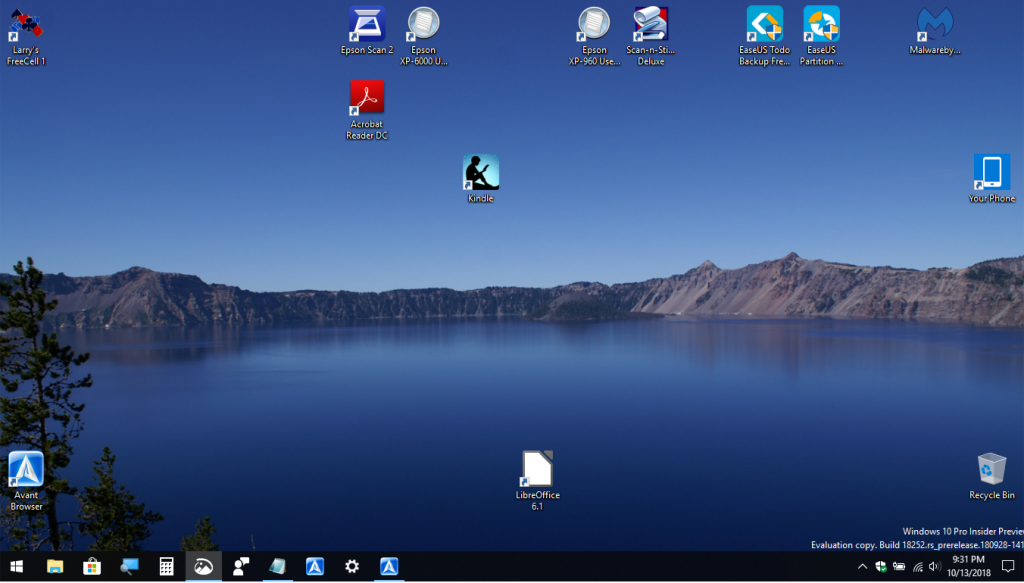
I neste leksjon lærer du hvordan du endrer avstanden mellom ikonene på skrivebordet, både vertikalt og horisontalt, i Windows 10. Standardavstanden mellom skrivebordsikoner er -1125 enheter for både horisontal og vertikal avstand.
Du kan endre denne avstanden ved å konfigurere bestemte nøkler i registereditoren. Trinnene er veldig enkle, og du kan alltid tilbakestille standardverdien ved hjelp av samme prosedyre. Avstanden mellom ikonene er mellom -480 og -2730, slik at du kan velge hvilken som helst verdi i dette området.
Bruk Registerredigering til å justere ikonavstand
Oppdatering fra april 2024:
Du kan nå forhindre PC -problemer ved å bruke dette verktøyet, for eksempel å beskytte deg mot tap av filer og skadelig programvare. I tillegg er det en fin måte å optimalisere datamaskinen for maksimal ytelse. Programmet fikser vanlige feil som kan oppstå på Windows -systemer uten problemer - du trenger ikke timer med feilsøking når du har den perfekte løsningen på fingertuppene:
- Trinn 1: Last ned PC Repair & Optimizer Tool (Windows 10, 8, 7, XP, Vista - Microsoft Gold-sertifisert).
- Trinn 2: Klikk på "start Scan"For å finne Windows-registerproblemer som kan forårsake PC-problemer.
- Trinn 3: Klikk på "Reparer alle"For å fikse alle problemer.
- Klikk Windows + R for å åpne Kjør-vinduet, skriv regedit og trykk Enter.
- Bla til følgende sted
- HKEY_CURRENT_USER \ Kontrollpanel \ Desktop \ WindowMetrics
- Lær mer om WindowMetrics i høyre rute. Dette er en horisontal avstand. Dobbeltklikk på IconSpacing for å endre verdien. Velg hvilken som helst verdi mellom -480 og -2730, der -480 er minimumsavstand og -2780 er maksimal avstand.
- Nå er den vertikale avstanden den samme som i trinn 4, bare dobbeltklikk på IconVerticalSpacing. Still nå en verdi mellom -480 og -2730, og klikk OK for å lagre endringene. Dette vil endre avstanden mellom ikonene.
- Start datamaskinen på nytt for å lagre endringene.
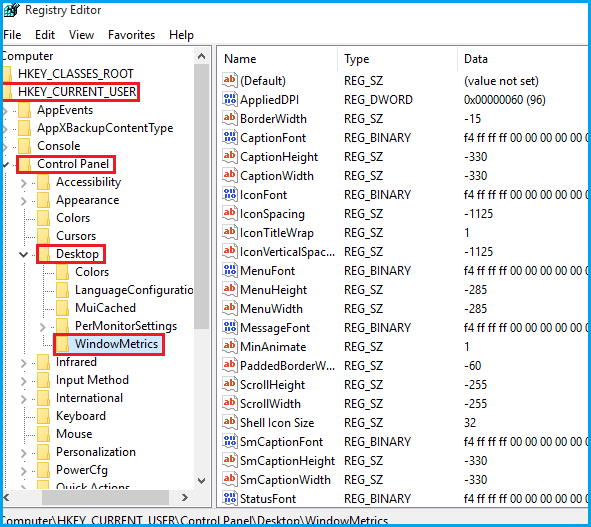
Du kan endre verdien litt for å angi intervallet mellom ikonene som du ønsker. For meg er -1100 bra for øynene, og jeg kan vise flere ikoner på skrivebordet mitt.
Skjedde dette på skrivebordet ditt når du oppdaterte Windows 10? Legg igjen en kommentar nedenfor og gi oss beskjed om denne guiden passer for deg.
Ekspert Tips: Dette reparasjonsverktøyet skanner depotene og erstatter korrupte eller manglende filer hvis ingen av disse metodene har fungert. Det fungerer bra i de fleste tilfeller der problemet skyldes systemkorrupsjon. Dette verktøyet vil også optimere systemet ditt for å maksimere ytelsen. Den kan lastes ned av Klikk her

CCNA, Webutvikler, PC Feilsøking
Jeg er en datamaskinentusiast og en praktiserende IT-profesjonell. Jeg har mange års erfaring bak meg i dataprogrammering, feilsøking og reparasjon av maskinvare. Jeg er spesialisert på webutvikling og database design. Jeg har også en CCNA-sertifisering for nettverksdesign og feilsøking.

